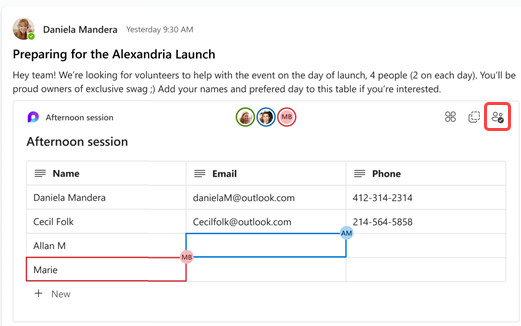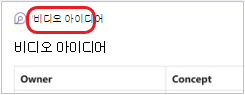채널에서 페이지 및 루프 구성 요소 관리
비공개, 퍼블릭 및 공유 채널 대화에서 페이지 및 Loop 구성 요소와 공동 작업합니다. 페이지가 만들어지거나 Loop 구성 요소가 전송되면 채널에 액세스할 수 있는 모든 사용자가 해당 페이지를 보고 참여할 수 있습니다.
Loop 시작? Microsoft Teams의 Loop 구성 요소에 대해 알아야 할 첫 번째 사항을 참조하세요.
채널에서 새 페이지 만들기
-
작업할 채널을 찾고 채널 헤더에서 탭
-
-
만들기 시작!
팁: 해당 채널의 공유 탭에서 채널을 통해 만든 모든 페이지를 찾을 수 있습니다.
기존 페이지를 채널에 연결
-
복사하려는 Loop 페이지에서 >페이지 공유 링크를 선택합니다.
-
채널로 이동하여 기존 페이지 #x2
-
Loop 페이지 링크를 텍스트 상자에 붙여넣고 페이지 추가를 선택합니다.
채널 페이지 공유
채널 머리글에서 채널 페이지 이름을 마우스 오른쪽 단추로 클릭하고 탭에 링크 복사를
받는 사람이 링크를 따라가면 채널 페이지로 직접 이동합니다.
참고: 페이지를 공유하는 사용자가 채널에 액세스할 수 있는지 확인합니다.
채널 페이지 삭제
탭을 삭제하려면 다음을 수행합니다.
삭제할 페이지의 탭을 마우스 오른쪽 단추로 클릭하고
콘텐츠를 삭제하려면 다음을 수행합니다.
-
SharePoint에서 Loop 페이지를 찾습니다.
-
항목을 마우스로 가리키고 추가 옵션
필요한 경우 채널의 SharePoint에서 휴지통으로 이동하여 파일을 마우스 오른쪽 단추로 클릭하고 삭제 를 선택하여 영구적으로 삭제합니다.
새 Loop 구성 요소 만들기 및 공유
-
채널 게시 작성 상자에서
-
메시지에 삽입할 구성 요소 유형을 선택합니다. 예를 들어 검사 목록 또는 작업 목록을 선택하여 할 일 목록을 만들고 채널과 공유합니다.
-
구성 요소에 콘텐츠를 입력합니다. 공유할 준비가 되면
팁:
-
Loop 구성 요소 내의 사용자를 @Mention 참여하려는 위치를 표시합니다. 해당 활동 피드에 구성 요소에 대한 바로 알림을 받게 됩니다.
-
키보드를 사용하여 작성 상자에 /loop 를 입력하고 Enter 키를 눌러 루프 단락을 추가합니다. 자세한 바로 가기 키 는 Microsoft Teams에서 명령 사용을참조하세요.
Loop 구성 요소 편집
콘텐츠를 추가하거나 편집할 위치를 클릭하고 입력을 시작하기만 하면 됩니다.
편집할 때 /를 입력하여 @멘션, 날짜 또는 구성 요소와 같은 항목을 삽입할 수 있습니다. 기존 텍스트에 대해 주석을 달고 편집하려면 를 입력합니다. 이는 주석의 특성을 지정합니다.
팁: 채널의 정보 창에 라이브 구성 요소가 포함된 메시지를 고정하여 쉽게 액세스할 수 있습니다. 이렇게 하려면 추가 옵션
Loop 구성 요소 삭제
채널 대화에서 Loop 구성 요소의 보낸 사람인 경우 구성 요소에서 추가 옵션
이 작업은 채팅 메시지를 삭제합니다. 파일을 삭제하려면 스토리지 위치를 엽니다. 채널에서 만든 구성 요소의 경우 공유 문서 폴더의 공유 탭에서 파일을 찾을 수 있습니다.
활동 및 액세스 보기
구성 요소를 보는 동안 다른 사용자가 편집하는 경우 텍스트 내에 다른 색의 커서가 표시되고 텍스트도 편집되는 것을 볼 수 있습니다.
프로필 사진은 오른쪽 위 모서리에 표시되어 구성 요소를 보거나 편집하거나 최근에 편집한 사용자를 알 수 있습니다. 자세한 내용은 프로필 사진 위에 커서를 놓습니다.
액세스
민감도 레이블 적용
organization 민감도 레이블을 구성한 경우 메시지에서 공유되는 Loop 구성 요소의 콘텐츠를 분류하고 보호하도록 설정, 적용 및 볼 수 있습니다.
-
구성 요소의 왼쪽 위 모서리로 이동하여 드롭다운을 선택합니다.
-
적절한 레이블 선택
-
적용을 선택합니다.
다른 채널 또는 채팅에서 Loop 구성 요소 공유
-
구성 요소의 오른쪽 위 모서리로 이동하여
-
구성 요소를 공유하려는 채널 또는 채팅으로 전환합니다.
-
메시지를 입력하는 상자로 이동하고 Ctrl + V를 눌러 Loop 구성 요소를 빈 채널이나 채팅에 붙여넣습니다.
원래 채널이나 채팅 및 이 추가 채널 또는 채팅의 사용자는 콘텐츠를 편집할 수 있습니다. 사용자가 편집하는 위치에 관계없이 구성 요소는 항상 최신 업데이트를 표시합니다.
Microsoft 365에서 파일 보기 및 편집
Loop 구성 요소는 채널이나 채팅에서 전송되면 OneDrive에 자동으로 저장됩니다. OneDrive에서 파일로 이동하는 방법은 다음과 같습니다.
1. Loop 구성 요소 맨 위에 있는 연결된 파일 이름을 선택합니다.
2. 콘텐츠를 보고 공동 편집할 수 있는 OneDrive에서 파일이 열립니다.
자세한 정보
Loop 구성 요소 보내기
-
공유할 채널에서 추가 > 페이지를 탭합니다.
-
입력을 시작하거나 / 를 입력하여 템플릿을 선택하고 삽입합니다.
-
구성 요소에 콘텐츠를 입력하고 공유할 준비가 되면 보내기를 탭 합니다.
Loop 구성 요소 편집
-
Loop 구성 요소를 탭하여 편집용으로 엽니다.
-
구성 요소에 를 추가하거나 편집합니다.
-
<뒤로 탭합니다. 구성 요소에 최신 업데이트가 표시됩니다.